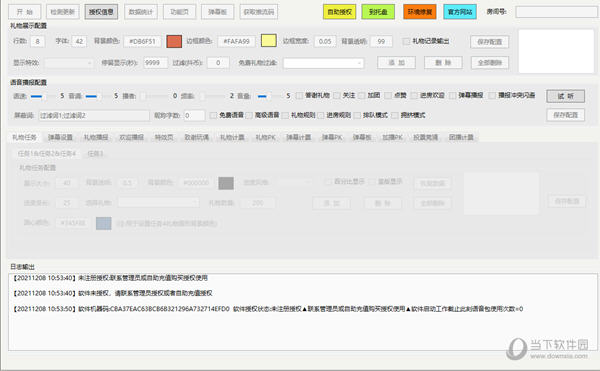Win11系统怎么添加打印机和扫描仪?下载
我们购买了新的打印机和扫描仪,首次使用需要手动添加打印机和扫描仪,那么Win11新系统要怎么添加打印机和扫描仪呢?其实方法并不难,下面就为大家带来Win11系统添加打印机和扫描仪的方法,希望对大家有帮助。
Win11系统添加打印机和扫描仪的方法介绍
1、首先,按键盘上的 Win + X 组合键,或右键点击任务栏底部的Windows开始图标,在打开的隐藏菜单项中,知识兔选择设置;
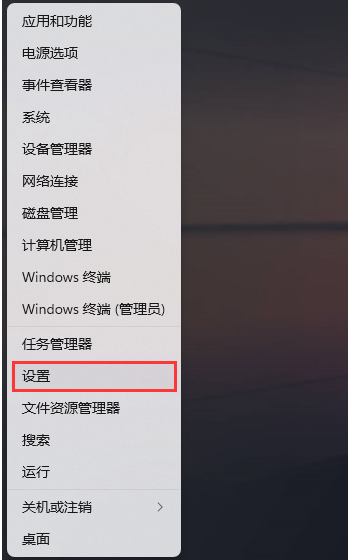
2、Windows 设置窗口,左侧边栏,点击蓝牙和其他设备;
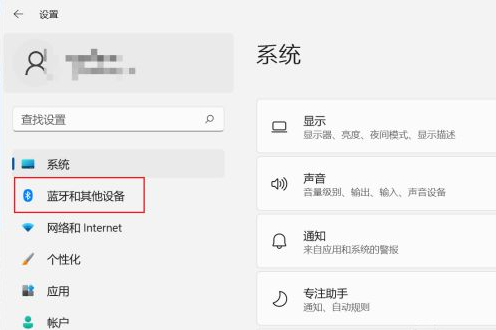
3、蓝牙和其他设备下,点击打印机和扫描仪(首选项、疑难解答);
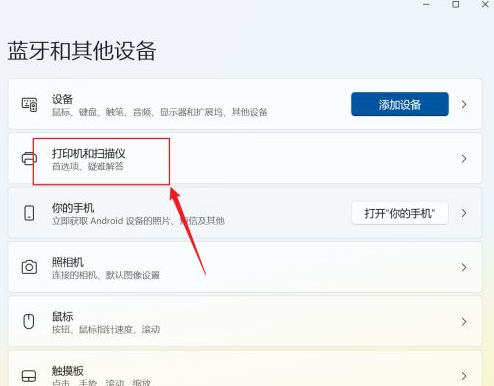
4、当前路径为:蓝牙和其他设备>打印机和扫描仪,点击添加设备;
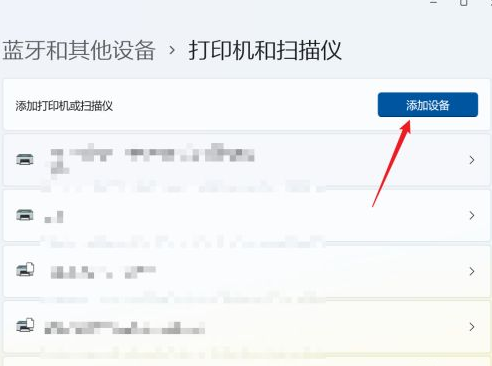
5、如果知识兔系统能发现新打印机和扫描仪直接添加,如果知识兔是网络打印机,一般需要点手动添加,在弹出的界面,输入网络打印机的地址即可。
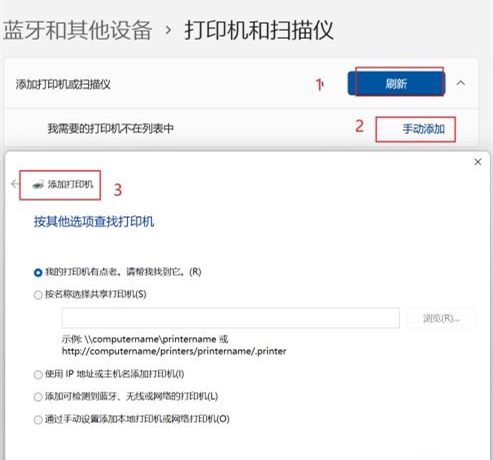
下载仅供下载体验和测试学习,不得商用和正当使用。

![PICS3D 2020破解版[免加密]_Crosslight PICS3D 2020(含破解补丁)](/d/p156/2-220420222641552.jpg)